win10怎么用镜像文件修复系统
很多小伙伴的电脑系统出现问题的时候就会想重装系统,其实完全没有必要,重装系统浪费时间还会删除系统里的文件,其实我们可以选择用镜像文件来修复,今天小编带来了详细的教程。具体的下面一起来看看吧。
 win10用镜像文件修复系统的方法
win10用镜像文件修复系统的方法下载链接
>>>系统之家Ghost win10 1909镜像64位版v2019.11<<<
>>>Win10镜像 64位 v2019.07<<<
>>>Win10镜像 32位 v2019.07<<<
1、win10系统出错之后,不是一定需要重装系统的,可以直接使用通过win10来修复系统,即win10RE功能。
2、win10RE能够对系统进行还原,修复等功能,而且可以在不损文件情况下恢复电脑,或者把资料全部删除,xxxxx初始化系统。
3、启动win10RE的3种方法。①按住shift然后选择“重启”,xxx就能够xxx进入win10RE页面了。②另外一种方式是开机时多按几下按F8进xxxx入win10RE。③系统无法启东时会弹出“恢复界面”,选择“查看高级修复选项”也可以进入。
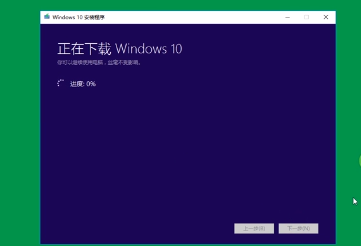
4、使用win10RE卸载让系统崩溃的更新。进入win10RE,然后选择“疑难解答”。
5、进入页面以后,看到“卸载预览更新”,然后就会卸载xxxx更新补丁了。
6、使用win10RE重装win10系统。使用u盘或者xxx光盘启动win10,需要下载win10镜像。
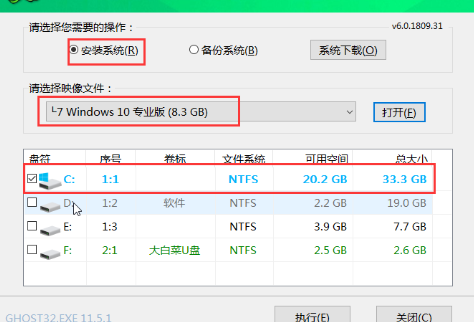
7、选择“下一步”。
8、选择“修复计算机”。 第九:启动到win10RE页面之后,选择“疑难解答”,然后会看到“使用此介质重新安装。。。。。。”,然后确定即可。
9、然后根据页面提示,一直往下安装就可以啦。
 系统安装相关问题
系统安装相关问题如何用U盘重装win10系统>>>
戴尔win10重装系统教程>>>
win10安装教程>>>
以上就是好吧啦网为您带来的win10用镜像文件修复系统的方法,希望可以解决掉您的困惑。想了解更多的问题请收藏好吧啦网哟。欢迎您的查看
以上就是win10怎么用镜像文件修复系统的全部内容,望能这篇win10怎么用镜像文件修复系统可以帮助您解决问题,能够解决大家的实际问题是好吧啦网一直努力的方向和目标。
相关文章:

 网公网安备
网公网安备